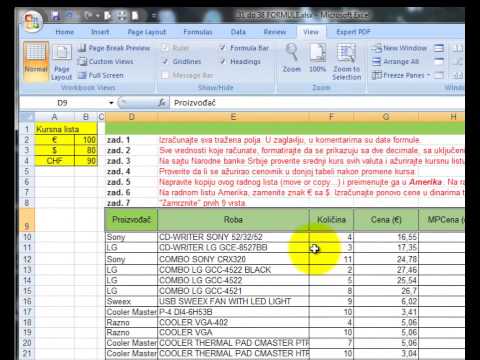Ovaj wikiHow uči kako ažurirati odabir emojija na vašem iPhoneu ažuriranjem sistemskog softvera za koji su vezana ažuriranja emojija.
10 Druga verzija
1. Otvorite Postavke.
2. Dodirnite Općenito.
3. Dodirnite Ažuriranje softvera.
4. Dodirnite Preuzmite i instalirajte.
5. Sačekajte dok vaš iPhone instalira ažuriranje sistema.
6. Odaberite nove emoji znakove sa svoje emoji tastature.
Koraci

Korak 1. Uključite iPhone u punjač
Prilikom instaliranja ažuriranja sistema najbolje je osigurati da će vaš iPhone zadržati potpuno napunjenost.

Korak 2. Povežite se na bežičnu mrežu
Prije instaliranja bilo kakvih ažuriranja sistema poželjet ćete biti povezani na bežičnu mrežu jer mogu biti prilično veliki i brzo će pojesti ograničene podatkovne planove.

Korak 3. Otvorite Postavke iPhone uređaja
Aplikaciju Postavke možete pronaći na jednom od početnih ekrana. Može se nalaziti u mapi s oznakom "Uslužni programi".

Korak 4. Pomaknite se prema dolje i dodirnite Općenito

Korak 5. Dodirnite Ažuriranje softvera

Korak 6. Dodirnite Preuzmi i instaliraj ako je dostupno ažuriranje
Ako nema dostupnog ažuriranja, vidjet ćete poruku "Vaš softver je ažuriran".
- Ako je vaš uređaj ažuriran, na raspolaganju su vam najnovija ažuriranja emojija.
- Stariji iOS uređaji neće dobiti noviji sistem, pa stoga ni emojije, ažuriranja. Na primjer, iPhone 4S više ne prima ažuriranja sistema i neće dobiti emoji znakove objavljene nakon iOS -a 9.3.5.

Korak 7. Sačekajte da se ažuriranje preuzme i instalira
To može potrajati od 20 minuta do više od jednog sata, ovisno o brzini vaše veze i veličini ažuriranja.
Vaš iPhone će se ponovno pokrenuti tijekom procesa instalacije, a Appleov logotip će se prikazati dok se instalira

Korak 8. Otvorite aplikaciju koja koristi vašu tastaturu
Nakon što je ažuriranje instalirano, možete provjeriti ima li novih emoji znakova otvaranjem tastature.

Korak 9. Dodirnite dugme emoji
To ćete vidjeti kada je tastatura otvorena na ekranu, lijevo od razmaknice. Izgleda kao nasmijano lice.
- Ako imate instalirano više tastatura, možda ćete morati pritisnuti i držati dugme Globe da biste odabrali "Emoji".
- Ako ne vidite emoji tastaturu, možda ćete je morati omogućiti. Dodirnite Podešavanja → Općenito → Tastatura → Tastature → Dodaj novu tastaturu → Emoji.

Korak 10. Pronađite svoje nove likove
Možda se neće odmah vidjeti koji su likovi novi, jer nigdje nisu istaknuti. Pronaći ćete nove likove pomiješane sa starim u odgovarajućim kategorijama.